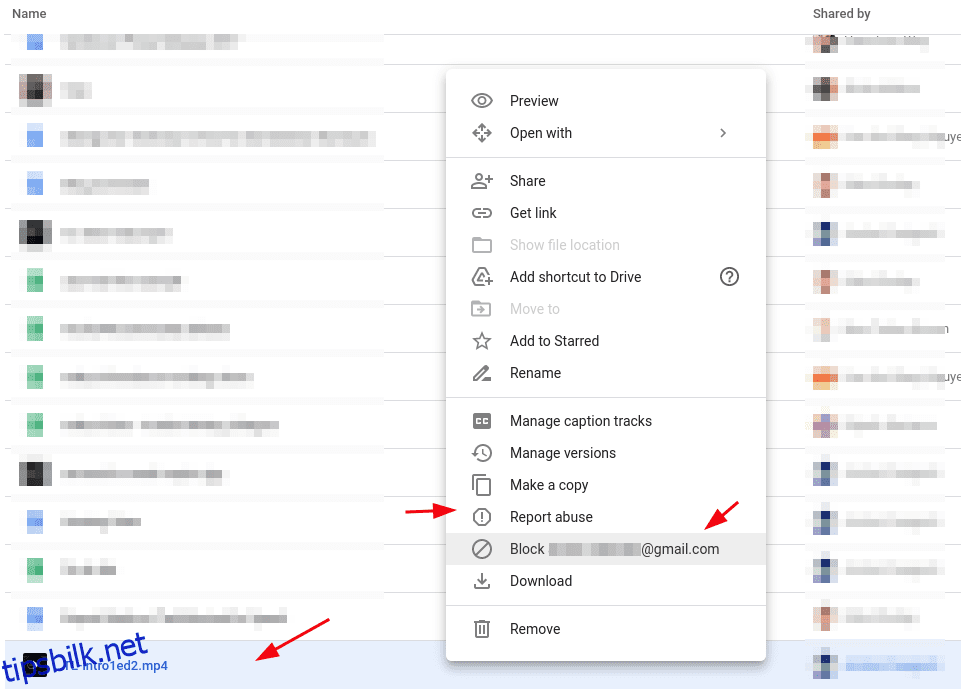Google Disk er en fantastisk skylagringstjeneste som lar deg enkelt dele filer og samarbeide på jobb.
Men muligheten til å dele filer med hvem som helst uten å trenge eksplisitt tillatelse gir spammere en sjanse.
Og du vil finne det vanskelig å sortere gjennom filer blant all spam når du ser etter elementene som er delt med deg.
Ikke bare begrenset til god gammel spam, kan noen angripere prøve å lokke brukere med ondsinnede filer, som ofte er en enkel måte å distribuere skadelig programvare på Google Disk.
Derfor, for å bekjempe spam og distribusjon av skadelig programvare, introduserte Google muligheten til å blokkere brukere på Google Disk. I denne artikkelen skal vi se på trinnene for å blokkere og fjerne blokkering av brukere på Google Disk.
Innholdsfortegnelse
Ting å vite før du blokkerer brukere
Selv om blokkeringsfunksjonen er enkel, er det et par ting du kanskje vil vite før du fortsetter:
- Du kan bare blokkere brukere som har delt filer med deg (ingen eksplisitt e-postbasert blokkering tilgjengelig).
- Når du først er blokkert, kan du ikke få tilgang til filene de har delt.
- Blokkerte brukere kan ikke dele noen av filene dine.
- For å dele filer med en blokkert bruker (eller for å tillate dem å dele en fil), må du oppheve blokkeringen av brukeren.
- Du kan ikke blokkere noen på domenet ditt når du bruker Google for Work/School.
I tillegg til disse tipsene er det verdt å merke seg at de ikke kan samhandle med deg gjennom andre Google-applikasjoner/-tjenester når du blokkerer noen.
Med andre ord, hvis du blokkerer en bruker på Google Disk, vil de ikke kunne dele noe gjennom Google Pay, Google Maps, YouTube og andre tjenester.
Slik blokkerer du en bruker på Google Disk
Hvis du bruker en stasjonær eller bærbar datamaskin, må du følge trinnene nedenfor:
- Logg inn på Google Disk-portal.
- Klikk på «Delt med meg» for raskt å finne elementer som er delt av brukeren du vil blokkere.
- Høyreklikk på filen som er delt av brukeren og klikk på «Blokker [email protected]» som vist på bildet nedenfor.
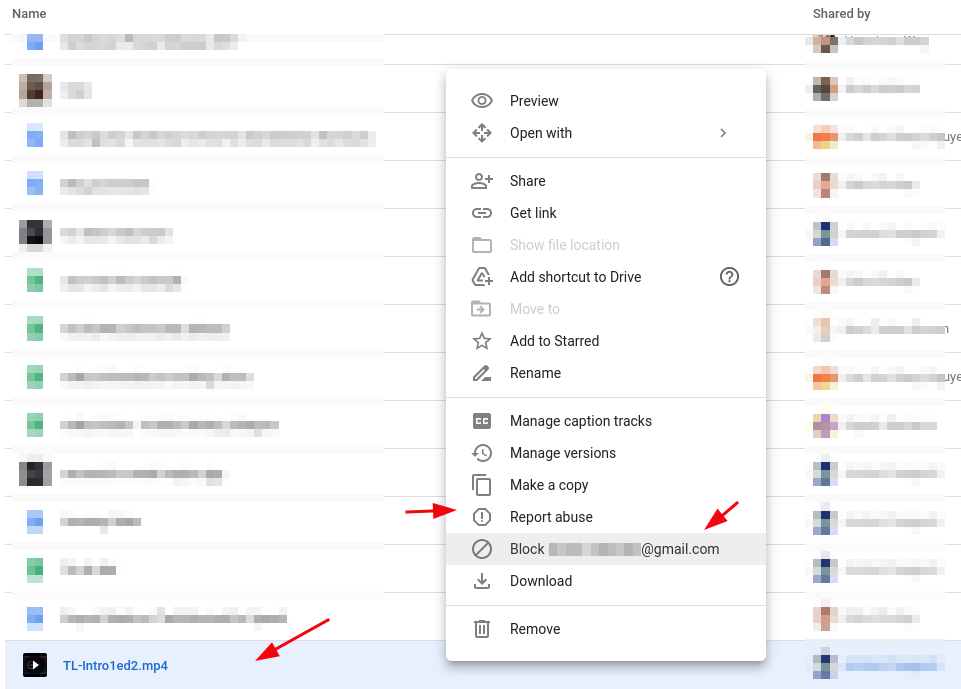
Hvis du bruker en Android- eller iOS-enhet, går du ganske enkelt til Google Drive-appen og går videre til «Delt»-menyen.
Når du finner filen av brukeren, trykk på menyikonet med tre prikker og blokker brukeren på samme måte som vist i skjermbildet ovenfor.
I skrivende stund ble funksjonen gradvis rullet ut. Så det var ikke tilgjengelig for meg. Men i løpet av de neste dagene/ukene skal du kunne finne muligheten til å blokkere en bruker på mobil også.
Fjern blokkering av en bruker på Google Disk
For å oppheve blokkeringen av en bruker, må du gå til Googles kontoinnstillinger. Dette settet med trinn vil være det samme for både mobil og datamaskin. Du trenger bare å bruke Google-appen på telefonen eller logge på med Google.com via mobilnettleseren.
Her er trinnene for å gjøre det:
- Klikk på Administrer Google-kontoinnstillingene dine fra profilikonet ditt, eller du kan ganske enkelt gå til Googles Min konto side.
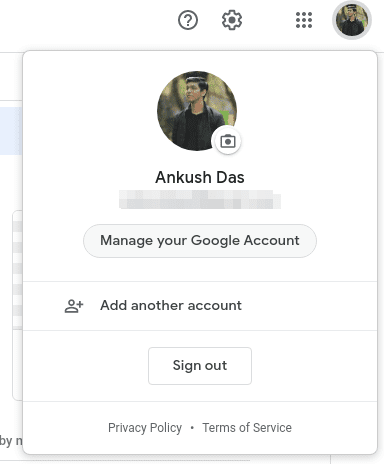
- Gå til «People & Sharing»-delen som instruert i bildet.
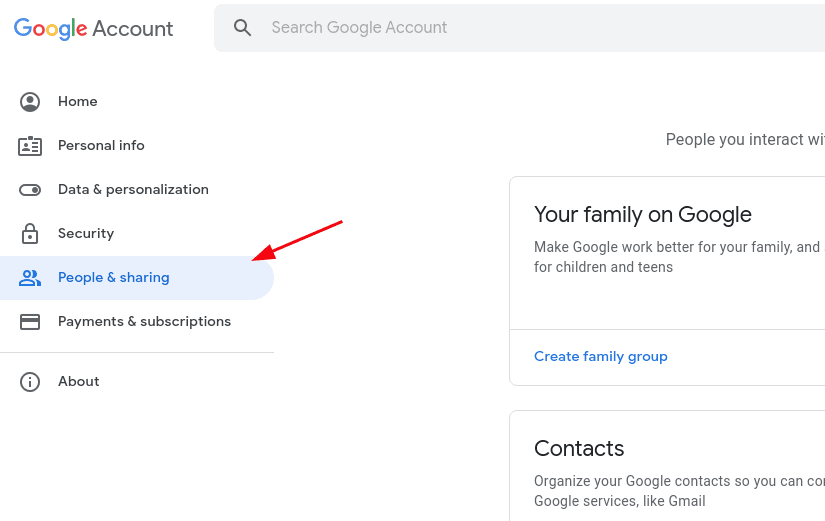
- Deretter må du bla ned på samme side for å finne alternativet «Blokkerte» brukere.
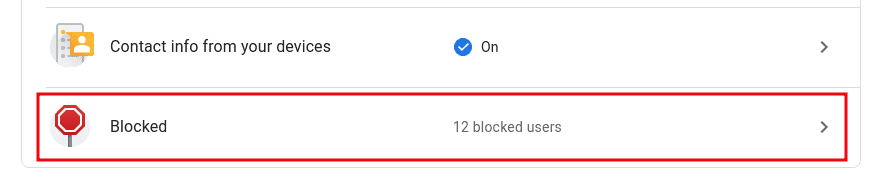
- Bare klikk på den for å finne listen over blokkeringsbrukere og trykk/klikk deretter på «X»-ikonet for å fjerne brukeren fra blokkeringslisten.
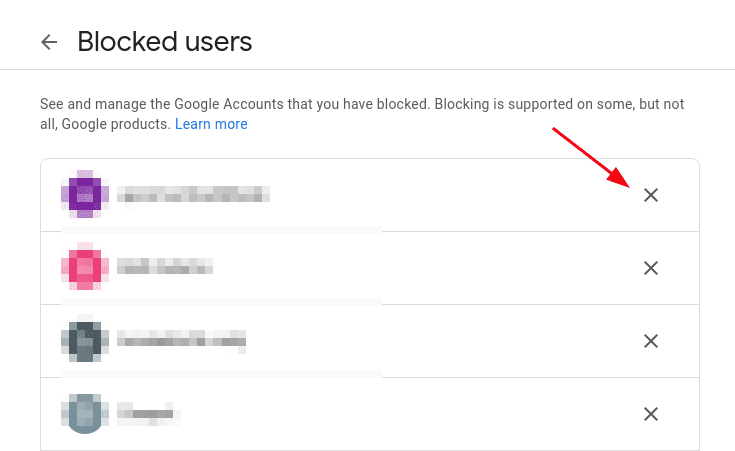
Når du har opphevet blokkeringen av en bruker, vil de kunne samhandle med deg gjennom hver Google-app eller -tjeneste.
Bli kvitt spam og bruk Google Disk trygt
Med denne funksjonen kan du bli kvitt all spam eller støtende innhold fra Google Disk og bruke den til å samarbeide effektivt.
Totalt sett tar det en stund å blokkere/oppheve blokkeringen av en bruker. Så hvis du utfører trinnene nevnt ovenfor, vil du kanskje vente en stund.
Selv etter å ha brukt blokkeringsfunksjonen, bør du alltid være forsiktig med filene du deler med noen eller laster ned til datamaskinen din.
Likte du å lese artikkelen? Hva med å dele med verden?